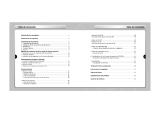La página se está cargando...

Bienvenido
Joybee 130(DA130)
Reproductor de audio digital
Manual de usuario
Joybee 130 SP 113004.book Page 1 Tuesday, November 30, 2004 2:56 PM

Copyright
Reservados todos los derechos. Queda prohibida la reproducción, transmisión, grabación,
almacenamiento en sistema alguno de recuperación de esta publicación, así como la
traducción a cualquier idioma o lenguaje informático, de forma alguna, electrónica, mecánica,
grabación, fotocopia o similar, sin el permiso previo de BenQ Corporation.
Descargo de responsabilidad
BenQ Corporation no emite garantía alguna ni representación, ya sea expresa o implícita con
respecto a la calidad, precisión o adecuación de este documento para ningún fin en particular.
La información contenida en este documento está sujeta a cambios sin previo aviso. Se ha
comprobado el contenido de este manual y se ha revisado antes de su publicación.
*Windows es la marca comercial registrada de Microsoft Corporation. Todas las marcas
comerciales o nombres que aparecen en este manual son propiedad registrada de sus
respectivos propietarios.
Información importante
Cumplimiento de FCC
Este equipo se ha probado y se ha demostrado que cumple los límites de un dispositivo digital
de Clase B, de acuerdo con el Apartado 15 de la normativa FCC. Estos límites están diseñados
para proporcionar una protección razonable contra las interferencias perjudiciales en una
instalación residencial. Este equipo genera, utiliza e irradia frecuencias de radio, y si no se
instala y utiliza de acuerdo con sus instrucciones, puede causar interferencias dañinas en
comunicaciones de radio. Sin embargo, no existen garantías de que el equipo no provocará
Joybee 130 SP 113004.book Page i Tuesday, November 30, 2004 2:56 PM

interferencias en una instalación particular. Si este dispositivo causa interferencias dañinas a la
recepción de radio o televisión, lo cual puede determinarse enchufando el dispositivo y
desenchufándolo, el usuario puede intentar corregir las interferencias mediante una o más de
las siguientes medidas:
1. Reorientar o recolocar la antena receptora.
2. Aumente la separación entre el equipo y el receptor.
3. Conecte el equipo a una toma de corriente que se encuentre en un circuito distinto de al
que está conectado el receptor.
4. Consultar con el distribuidor o un técnico en radio/TV experimentado para solicitar
ayuda.
Cualquier cambio o modificación no autorizada realizada en este equipo, podría anular la
autoridad del usuario para utilizar este dispositivo.
Este dispositivo cumple con el Apartado 15 de las Normas FCC. Su operación está sujeta a las
siguientes dos condiciones: (1) Puede que este dispositivo no cause interferencias dañinas y
(2) este dispositivo debe aceptar cualquier interferencia recibida, incluyendo aquellas que
provoquen un funcionamiento no deseado.
Precauciones sobre los accesorios
Pilas:
Las pilas alcalinas son reciclables. Puede ayudar a conservar nuestro medioambiente
devolviendo las pilas recargables usadas a un contenedor autorizado de reciclado. Para
obtener información sobre las ubicaciones de los contenedores de reciclaje en cada país, llame
a la agencia de protección del medioambiente para obtener más detalles.
El paquete de la pila no es resistente al agua. No utilice la pila en exteriores si está nevando o
lloviendo.
No permita que la suciedad, tierra, líquidos ni ningún otro objeto extraño entre en las
terminales.
No toque los terminales de conexión con ningún objeto metálico.
No desmonte, cambie, caliente ni arroje el aparato al fuego.
Joybee 130 SP 113004.book Page ii Tuesday, November 30, 2004 2:56 PM

Advertencias
Para reducir el riesgo de fuego, cortocircuito o daños en el producto, no exponga el aparato a
la lluvia, humedad, goteo ni salpicaduras, ni coloque objetos con líquidos sobre el aparato.
La utilización de los controles o ajustes o el rendimiento de los procedimientos de forma
distinta a la aquí especificada podría provocar una exposición peligrosa a radiaciones. No abra
las cubiertas y no realice reparación alguna usted mismo. Consulte al personal técnico
cualificado para su reparación.
Joybee 130 SP 113004.book Page iii Tuesday, November 30, 2004 2:56 PM

<Anotaciones>
Joybee 130 SP 113004.book Page iv Tuesday, November 30, 2004 2:56 PM

Índice
Introducción a Reproductor de audio digital BenQ Joybee 130 ................. 1
Introducción...............................................................................................................1
Contenido del paquete...............................................................................................2
Requisitos del Sistema................................................................................................3
Descripción y funciones de Reproductor de audio digital BenQ Joybee 130.........4
Introducción a Joybee 130 .....................................................................................4
Pantalla LCD...........................................................................................................7
Primeros pasos ............................................................................................... 8
Cambio de la batería ..................................................................................................8
Conexión de Joybee 130 a un PC ..............................................................................9
Desconexión de Joybee 130 de un PC.......................................................................9
Instalación del software .............................................................................................10
Instalación del controlador USB ...............................................................................11
Instalación en Windows 98SE................................................................................11
Utilización de la tarjeta SD/MMC.............................................................................12
Utilización del reproductor de audio digital BenQ Joybee 130 ................ 13
Encendido y apagado de Joybee 130 .........................................................................13
Transferencia de datos a Joybee 130 .........................................................................13
Transferencia de datos con el Administrador de archivos de Windows .............13
Transferencia de archivos con QMusic.................................................................14
Reproducción de archivos de música MP3/WMA/WAV ........................................14
Repetición de reproducción...................................................................................15
Creación de un segmento de repetición................................................................15
Aprendizaje de idiomas..........................................................................................16
Selección de un modo EQ......................................................................................16
SRS...........................................................................................................................16
Escuchar la radio FM .................................................................................................17
Joybee 130 SP 113004.book Page 1 Tuesday, November 30, 2004 2:56 PM

Programación de emisoras favoritas .....................................................................17
Programación de una emisora favorita .............................................................17
Selección de un canal predefinido .....................................................................17
Selección de una emisora favorita......................................................................18
Grabación de una emisora de radio ......................................................................18
Utilización de la función de grabación .....................................................................18
Reproducción de archivos de voz/FM grabados ......................................................19
Eliminación de archivos de Joybee 130 .................................................................19
Configuración de Sistema..........................................................................................21
Configuración del intervalo de ahorro de energía................................................21
Configuración de idioma .......................................................................................21
Selección de luz de fondo.......................................................................................22
Configuración del contraste...................................................................................22
Configuración de nivel WOW SRS .......................................................................22
Configuración de la frecuencia de Radio FM .......................................................23
Configuración de la calidad de grabación.............................................................23
Configuración de la lista de reproducción............................................................23
Visualización de la información del sistema.........................................................24
Operaciones avanzadas ................................................................................25
Vista general de QMusic ........................................................................................26
Añadir música a Joybee 130 utilizando QMusic...................................................27
Añadir música desde un CD de audio a Joybee 130 .........................................27
Añadir archivos desde un PC al Joybee 130 ......................................................28
Actualización automática de Joybee 130 mediante QMusic................................29
Eliminar archivos utilizando QMusic ...................................................................29
Solución de problemas .................................................................................31
Joybee 130 SP 113004.book Page 2 Tuesday, November 30, 2004 2:56 PM

1
Introducción a Reproductor de audio digital BenQ Joybee 130
Introducción a Reproductor de audio digital BenQ
Joybee 130
Introducción
Gracias por la compra del Reproductor de audio digital BenQ Joybee 130!
El Reproductor de audio digital BenQ Joybee 130ofrece unas funciones de reproducción y
grabación de audio de alta calidad con un reducido consumo.
El Joybee 130 admite los formatos de música MP3, WMA y WAV para que disfrute de la
música. Además, los siete modos de ecualización incluidos delJoybee 130 le permiten
disfrutar de la música con una calidad de sonido insuperable. Además de ser un
reproductor de MP3, Joybee 130 también funciona como una radio FM y una grabadora
de sonido.
La función de radio FM le permite predefinir hasta 12 estaciones de radio para que
escuchar la radio sea más rápido y sencillo. La función de grabación le permite grabar su
voz a través del micrófono integrado, desde el receptor de radio o desde el reproductor de
MP3.
Joybee 130 no sólo enriquece su vida musical, sino que también le permite llevar sus datos
a todas partes. Su práctica función plug and play sin controlador le permite utilizarlo como
un disco Flash USB en Windows 98SE/2000/ME/XP MAC OS 10.3.3 y versiones
posteriores.
Joybee 130viene equipado con un paquete de software que le ofrecerá una comodidad
adicional. El software QMusic le permite convertir y transferir música desde el PC o CD de
audio a Joybee 130.
Si el sistema operativo del PC es Windows 98SE, instale el controlador para que el PC reconozca Joybee
130 como un disco flash.
Joybee 130 SP 113004.book Page 1 Tuesday, November 30, 2004 2:56 PM

2
Introducción a Reproductor de audio digital BenQ Joybee 130
Contenido del paquete
Compruebe el contenido del paquete del reproductor de audio digital Joybee 130. Póngase
en contacto inmediatamente con su distribuidor si falta algún accesorio o si hay alguno
dañado.
1. Reproductor de audio digital BenQ Joybee 130
2. Auriculares
3. Cable USB
4. Una pila alcalina AAA
5. CD-ROM (QMusic/ controlador, etc.)
6. Manual de usuario
7. Tarjeta de garantía
Joybee 130
Pila AAA
Cable USB
Auriculares
CD-ROM
Manual de usuario Tarjeta de garantía
Joybee 130 SP 113004.book Page 2 Tuesday, November 30, 2004 2:56 PM

3
Introducción a Reproductor de audio digital BenQ Joybee 130
Requisitos del Sistema
El PC debe cumplir con los siguientes requisitos para poder transferir los datos al
reproductor:
• SO: Microsoft Windows 98SE/2000/ME/XP (QMusic admite Windows 2000/XP)
• CPU: Pentium 200 MHz o superior
• Puerto de E/S: USB (1.1 o superior)
•Dispositivo: CD-ROM
• Espacio en disco duro: 40 MB (mínimo)
• Memoria de sistema: 32 MB (mínimo)
Lea con atención este manual para encontrar las descripciones detalladas de cada
función Joybee 130 para utilizar sus cómodas funciones y disfrutar de la música de
alta calidad con Joybee 130.
Joybee 130 SP 113004.book Page 3 Tuesday, November 30, 2004 2:56 PM

4
Introducción a Reproductor de audio digital BenQ Joybee 130
Descripción y funciones de Reproductor de audio digital
BenQ Joybee 130
La siguiente sección describe los distintos componentes de Joybee 130.
Introducción a Joybee 130
130 MP3 PLAYER
Joybee
(7)
(8)
(9)
(11)
(12)
(13)
(6)
(5)
(4)
(3)
(2)
(1)
(10)
Joybee 130 SP 113004.book Page 4 Tuesday, November 30, 2004 2:56 PM

5
Introducción a Reproductor de audio digital BenQ Joybee 130
Elem
ento
Descripción Función
(1) Cubierta de
batería
Abra el compartimento de batería.
(2) Puerto USB Conecte Joybee 130 a un PC.
(3) SRS • Pulse aquí para cambiar entre modos de SRS 3-D , EQ, SRS
y EQ o EQ sin SRS mientras reproduce música.
• Pulse aquí para seleccionar las emisoras FM
predeterminadas.
(4) Modo • Pulse este botón para cambiar de modo.
• Pulse aquí para entrar en el Menú principal.
• Manténgalo pulsado durante 2 segundos para mostrar las
opciones del modo actual.
• Púlselo para cancelar la configuración actual y regresar al
nivel anterior del modo de configuración o reproducción.
(5) Rueda de
encendido/
apagado
• Pulse la rueda para encender el Joybee 130. Tras mostrar la
nota de bienvenida, Joybee 130 entrará automáticamente
en el último modo utilizado (el modo predeterminado es la
reproducción de MP3/WMA). Si hay algún archivo en
Joybee 130, los títulos de estos archivos se mostrarán en la
pantalla.
• Mantenga pulsado la rueda de encendido durante 4
segundos para apagar el reproductor.
(6) Pantalla LCD Muestra el estado del reproductor y la información del
archivo.
Joybee 130 SP 113004.book Page 5 Tuesday, November 30, 2004 2:56 PM

6
Introducción a Reproductor de audio digital BenQ Joybee 130
(7) MICRÓFONO Micrófono integrado de alta sensibilidad para grabación de
voz.
(8) Control de
volumen
• Pulse VOL – o VOL + para bajar o subir el volumen
respectivamente mientras escucha música o radio FM.
• Mantenga pulsado VOL – o VOL + para reducir o
aumentar el volumen de forma continua.
(9) Conexión de
auriculares
Conecta los auriculares.
(10) Orificio de
muñequera
Para fijar una muñequera al dispositivo
(11) Repetir A-B/
Bloquear
• Siga este procedimiento para repetir la sección que desee
durante la reproducción de audio
i. Pulse una vez para definir el punto A.
ii. Púlselo de Nuevo para definir el punto B y la
sección entre los puntos A y B se repetirá
continuamente.
iii. Púlselo de Nuevo para desactivar la función de
repetición.
Manténgalo pulsado durante 2 segundos para bloquear o
desbloquear los botones.
(12) Grabar Pulse este botón para comenzar la grabación. Púlselo de nuevo
para detener la grabación.
(13) Ranura de
tarjeta SD/MMC
Para insertar una tarjeta SD/MMC como otra fuente de datos
Elem
ento
Descripción Función
Joybee 130 SP 113004.book Page 6 Tuesday, November 30, 2004 2:56 PM

7
Introducción a Reproductor de audio digital BenQ Joybee 130
Pantalla LCD
La pantalla LED muestra la información acerca del modo de reproducción y la
información del archivo. La tabla siguiente muestra los iconos visualizados en la pantalla y
sus significados.
Elemento Descripción
Indica la reproducción de un archivo de audio.
Indica que la reproducción se ha pausado.
Indica que se está explorando el archivo de audio hacia delante (Avance).
Indica que se está explorando el archivo de audio en dirección inversa
(Rebobinar).
Indica la fuerza de la señal FM.
Indica que la grabación se ha detenido.
Indica que está activada la repetición de una sola pista.
Indica el modo Aleatorio, y todas las pistas se reproducen aleatoriamente.
Indica el modo de repetición aleatoria, donde se repetirán las pistas
aleatoriamente.
Indica que el modo repetición está desactivado.
Indica que está activado el modo de reproducción para todos los archivos.
Indica el punto de inicio de un segmento A-B.
Indica que está activado el modo de repetición A-B.
Indica el estado de la batería.
Indica que hay insertada una tarjeta SD/MMC.
Indica que los botones están bloqueados.
Joybee 130 SP 113004.book Page 7 Tuesday, November 30, 2004 2:56 PM

8
Primeros pasos
Primeros pasos
Cambio de la batería
Joybee 130 utiliza una pila alcalina AAA recargable o normal. Una pila proporciona,
aproximadamente, 15 horas de funcionamiento en Joybee 130. El icono de la batería de la
pantalla indicará el nivel de carga restante en la pila.
Joybee 130 SP 113004.book Page 8 Tuesday, November 30, 2004 2:56 PM

9
Primeros pasos
Conexión de Joybee 130 a un PC
ConecteJoybee 130 a un PC utilizando el cable USB proporcionado.
Cuando
Joybee 130
se halle contacto al PC, aparecerán tres indicadores como los siguientes.
• En la ventana de Mi PC del PC aparecerán dos nuevos iconos JOYBEE 130 y
Unidad extraíble.
• La pantalla LCD de
Joybee 130
también indica que está conectado al puerto USB del PC.
• Cuando cargue archivos en el reproductor utilizando el puerto USB, la pantalla LCD
lo indicará utilizando el icono de transferencia de datos.
• Si el cuadro de diálogo "Windows encontró nuevo hardware" sigue apareciendo en el PC después de
la conexión, pulse Siguiente o Aceptar para cerrar el cuadro de diálogo.
• Si el sistema operativo utilizado es Windows 98SE, instale primero el controlador o el PC no
reconocerá Joybee 130 como un disco flash. Puede encontrar el controlador en el CD-Rom de
Joybee 130.
• Joybee 130 con la tarjeta SD/MMC insertada se mostrarán en el PC al mismo tiempo. Si se muestra
más de un disco en “Unidad extraíble”, asegúrese de que está transfiriendo los archivos a Joybee 130
o la tarjeta SD/MMC.
• Si Joybee 130 está apagado cuando lo conecte al PC, se encenderá automáticamente y actuará como un
dispositivo de almacenamiento USB. Si Joybee 130 está encendido cuando lo conecte al PC, todas las
funciones se desactivarán y el reproductor actuará como un dispositivo de almacenamiento USB.
Desconexión de Joybee 130 de un PC
1. Haga doble clic en el icono del dispositivo USB en la barra de tareas.
2. En la pantalla aparecerá el cuadro de diálogo mostrado a continuación. Seleccione
Dispositivo
de almacenamiento masivo USB
en el cuadro de diálogo y pulse
Detener
.
3. En la pantalla aparecerá otro cuadro de diálogo también mostrado a continuación.
Seleccione Reproductor de audio digital BenQ Joybee 130 Dispositivo USB y pulse
Aceptar
4. 4. Cuando aparezca en pantalla el siguiente cuadro de diálogo, pulse Aceptar y
desconecte Joybee 130 del PC.
No desconecte Joybee 130 del PC sin utilizar el procedimiento descrito aquí o podría perder datos.
Joybee 130 SP 113004.book Page 9 Tuesday, November 30, 2004 2:56 PM

10
Primeros pasos
Este procedimiento podría ser diferente para los distintos sistemas operativos.
Instalación del software
Inserte el CD de software incluido con Joybee 130 en la unida de CD-ROM del PC. En la
pantalla del PC se mostrará el siguiente menú de instalación.
• Seleccione el software que desee instalar y haga clic sobre él.
• Lea la tabla siguiente para conocer más detalles antes de comenzar a utilizar QMusic.
Si el menú de instalación no aparece en la pantalla del PC, abra el Administrador de archivos de
Windows y localice el archivo “autorun.exe” en el CD de software. Haga doble clic sobre el icono para
abrir el menú de instalación.
Nota: Instale Media Player 9 y Direct 8.1 antes de instalar QMusic. Puede encontrar ambos programas
en el CD-ROM de Joybee 130.
Seleccione e instale el software que desee. Siga las instrucciones en pantalla para completar
la instalación.
La tabla siguiente muestra el contenido y las funciones del paquete de software del CD.
Elemento Descripción
Instalación de
QMusic
QMusic es un administrador de archivos fácil de utilizar que le
permite reproducir un CD de audio y archivos MP3, convertir música
de un CD de audio en archivos MP3 y guardar los archivos MP3 en
CD cuando el PC disponga de una grabadora de CD. Con QMusic
puede guardar los archivos de música en Joybee 130 y organizar y
actualizar los datos guardados en Joybee 130. Observe que QMusic
funciona solamente en Windows 2000/XP. Windows 2000 no admite
la función de grabación de CD.
Instalación del
controlador de
BenQ Joybee 130
El software del reproductor incluye un controlador para Windows
98SE, debe instalar este controlador antes de conectar Joybee 130 al
PC.
Joybee 130 SP 113004.book Page 10 Tuesday, November 30, 2004 2:56 PM

11
Primeros pasos
Instalación del controlador USB
Si el sistema operativo utilizado es Windows 98SE, instale primero el controlador o el PC
no reconocerá Joybee 130 como un disco flash.
Instalación en Windows 98SE
Utilice la opción de Instalación de software de Joybee 130 descrita en la sección anterior
para instalar el controlador en un equipo que utilice Windows 98SE. También puede
instalar el controlador USB utilizando los pasos siguientes:
1. Conecte Joybee 130 en el Puerto USB del equipo utilizando el cable USB
proporcionado.
2. Aparecerá el Asistente de instalación de Nuevo hardware para instalar el
controlador. Siga las instrucciones en pantalla para completar la instalación. Busque
y seleccione los archivos necesarios para la instalación en el directorio Joybee 130 de
la carpeta BenQ del disco en el que haya instalado el software Joybee 130.
3. Siga las instrucciones del asistente para completar el proceso de instalación.
4. Tras completar con éxito la instalación, en la ventana de Mi PC del PC aparecerán
dos nuevos iconos JOYBEE 130 y Unidad extraíble.
Instalación del
Reproductor de
medios de
Windows
QMusic necesita que Windows Media Player 9 esté instalado en su
sistema operativo. Haga clic en este elemento para instalar el
Reproductor de medios de Windows 9 en caso de no tenerlo instalado.
Instalación de
Direct X
QMusic necesita que Direct X 8.1 esté instalado en el sistema. Haga clic
en este elemento para instalar Direct X en caso de no tenerlo instalado.
Instalación de
Acrobat Reader
Instale Acrobat Reader para leer la documentación electrónica del
reproductor MP3.
Joybee 130 SP 113004.book Page 11 Tuesday, November 30, 2004 2:56 PM

12
Primeros pasos
Utilización de la tarjeta SD/MMC
Puede utilizar la tarjeta SD/MMC como una fuente de datos. Inserte la tarjeta SD/MMC
de forma invertida en la ranura. Joybee 130 buscará los archivos guardados en formato
MP3, WMA y WAV y mostrará automáticamente en la pantalla LCD una lista con los
nombres de archivo. Sin embargo, los archivos de la tarjeta SD/MMC sólo pueden
reproducirse pero no editarse mientras la tarjeta se encuentre insertada en Joybee 130. Si
desea leer la tarjeta SD/MMC en el PC, asegúrese de que está insertada en Joybee 130 antes
de conectarlo al PC mediante el cable USB.
Joybee 130 SP 113004.book Page 12 Tuesday, November 30, 2004 2:56 PM

13
Utilización del reproductor de audio digital BenQ Joybee 130
Utilización del reproductor de audio digital BenQ
Joybee 130
Encendido y apagado de Joybee 130
• Pulse una vez la rueda para encender Joybee 130. Joybee 130 entrará automáticamente
en el último modo utilizado (el modo predeterminado es la reproducción de MP3/
WMA). Si hay algún archivo en Joybee 130, los títulos de estos archivos se mostrarán en
la pantalla.
• Mantenga pulsada al rueda durante 4 segundos para apagar el reproductor y aparecerá
una barra de progreso de apagado en la pantalla.
• Cuando el reproductor no reciba ninguna acción durante algún tiempo, Joybee 130 entrará en el
modo de ahorro de energía automáticamente. La pantalla LCD se apagará para ahorrar energía.
Pulse cualquier tecla para activar la pantalla LCD y salir del modo de ahorro de energía.
• Joybee 130 se apagará automáticamente cuando no reciba ninguna acción durante 1 minuto para
ahorrar energía (Esta función se desactivará cuando Joybee 130 esté conectado a un PC).
Transferencia de datos a Joybee 130
Utilizando el Administrador de archivos de Windows, podrá transferir archivos de música
a Joybee 130 al igual que utilizando el software QMusic proporcionado con el disco de
software. QMusic proporciona una función adicional para permitirle convertir los CD de
audio en archivos MP3 y copiarlos al reproductor.
Transferencia de datos con el Administrador de archivos de Windows
1. Conecte Joybee 130 a un PC utilizando el cable USB como se describe en "Conexión
de Joybee 130 a un PC" en la página 9.
2. Si ya dispone de archivos MP3 (.mp3) o WMA (.wma) en el disco duro, localícelos
utilizando el Administrador de archivos.
Joybee 130 SP 113004.book Page 13 Tuesday, November 30, 2004 2:56 PM

14
Utilización del reproductor de audio digital BenQ Joybee 130
3. Seleccione los archivos que desee y arrástrelos a la nueva JOYBEE 130. Al hacerlo,
los archivos seleccionados se transferirán a Joybee 130.
• Mientras se transfieren los archivos a Joybee 130, no lo desconecte Joybee 130 del PC. Utilice el
procedimiento descrito en "Desconexión de Joybee 130 de un PC" de la página 9 para
desconectarlo.
• Compruebe que dispone de suficiente espacio en la memoria de Joybee 130 antes de transferir los
archivos.
• Joybee 130 con la tarjeta SD/MMC insertada se mostrarán en el PC al mismo tiempo. Si se muestra
más de un disco en “Unidad extraíble”, asegúrese de que está transfiriendo los archivos a Joybee 130
o la tarjeta SD/MMC.
Transferencia de archivos con QMusic
Encienda Joybee 130 y conéctelo a un PC utilizando el cable USB proporcionado como se
describe en "Conexión de Joybee 130 a un PC" en la página 9.
Reproducción de archivos de música MP3/WMA/WAV
Utilice el procedimiento siguiente para comenzar a escuchar rápidamente su música
favorita en el Reproductor de audio digital BenQ Joybee 130.
1. Encienda Joybee 130. El reproductor entrará automáticamente en el último modo
utilizado y mostrará una lista de archivos si hay alguno.
2. Pulse el botón MODO para entrar en el Menú y deslice la rueda hacia arriba o hacia
abajo para seleccionar el modo Música.
3. Pulse la rueda para confirmarlo.
4. Pulse la rueda para reproducir la pista actual.
5. Deslice la rueda hacia arriba o hacia abajo para saltar a la pista anterior o siguiente.
6. Pulse la rueda para pausar la reproducción. Pulse de nuevo la rueda para reanudar
la reproducción.
7. Pulse los botones para subir o bajar el volumen como desee durante la
reproducción. Mantener los botones pulsados subirá o bajará el volumen de forma
continua. La pantalla LCD mostrará la configuración de volumen al modificarla. El
rango de volumen va desde 0 a 16.
VOL
Joybee 130 SP 113004.book Page 14 Tuesday, November 30, 2004 2:56 PM

15
Utilización del reproductor de audio digital BenQ Joybee 130
• Para que los nombres de los archivos se muestren correctamente en la pantalla LCD, seleccione el
idioma adecuado en el menú Configuración. Por ejemplo, para poder leer nombres en japonés,
debe cambiar al modo japonés.
• Cuando la tarjeta SD/MMC se introduce en Joybee 130, los archivos de la tarjeta SD/MMC se
mostrarán después de los de Joybee 130.
Repetición de reproducción
Puede utilizar diferentes modos de repetición para reproducir archivos o
archivos de voz grabados.
1. Mientras reproduzca archivos de audio, mantenga pulsado el botón MODO para
entra en el menú.
2. Gire la rueda hacia arriba o hacia abajo para seleccionar el modo Reproducir y pulse
la rueda para entrar en el submenú.
3. Existen cinco modos de repetición entre los que elegir.
• Seleccione Normalpara cancelar la repetición de reproducción.
• Seleccione RepetirPista para repetir la pista actual.
• Seleccione Repetir todo para repetir todas las pistas.
• Seleccione Aleatorio para repetir las pistas en orden aleatorio.
• Seleccione Repetición aleatoria para repetir una pista aleatoria.
4. Deslice la rueda hacia arriba o hacia abajo para seleccionar la opción que desee , y
pulse la rueda de nuevo para confirmar la selección. Aparecerá un mensaje que le
indicará que la configuración es .
5. Pulse el botón MODO para salir sin guardar la configuración.
Creación de un segmento de repetición
Puede crear un segmento de un archivo de audio para reproducirse de forma continua.
Cuando el reproductor reproduzca el último archivo, comenzará la reproducción de nuevo.
Para crear un segmento de repetición:
1. Pulse el botón una vez para definir el punto A como punto de inicio de la
sección que le gustaría repetir.
2. Pulse de nuevo la tecla para definir el punto B que indicará el fin de la sección. El
segmento entre A y B de la pista se reproducirá de forma continua. El icono
aparecerá en la pantalla LCD.
A-B/
T
Joybee 130 SP 113004.book Page 15 Tuesday, November 30, 2004 2:56 PM

16
Utilización del reproductor de audio digital BenQ Joybee 130
3. Pulse el botón de nuevo para cancelar la función de repetición.
Aprendizaje de idiomas
1. Si se ha configurado el segmento A-B, pulse el botón Grabar y entre en el
modo Aprendizaje de idioma.
2. En este modo, el reproductor reproducirá primero la sección definida, la pantalla
LCD mostrará el mensaje de repetición para recordar a los usuarios que comiencen
la grabación de voz. El tiempo de grabación permitido es exactamente el mismo
que el tiempo del segmento A-B.
3. Tras completar la grabación, el reproductor reproducirá el segmento A-B original y,
a continuación, la voz grabada. El número de repeticiones es tres.
Selección de un modo EQ
Joybee 130 incluye siete modos de ecualización para mejorar la calidad del audio.
Seleccione el modo de ecualización como se describe en el procedimiento siguiente.
4. Mientras se encuentre en el menú Música, mantenga pulsado el botón MODO
durante dos segundos para mostrar un submenú.
5. Gire la rueda hacia arriba o hacia abajo para seleccionar la opción EQ y pulse la
rueda para confirmar la selección.
6. Deslice la rueda hacia arriba o hacia abajo para avanzar por los distintos modos de
EQ: Normal, Rock, Jazz, Clásica, Pop, Grave y Voz .
7. Pulse la rueda para confirmar la selección. Aparecerá un mensaje en la
pantalla LCD tras realizar la selección.
SRS
SRS proporciona a la música un efecto de sonido envolvente 3D. En el modo
Reproducción, pulse el botón SRS para cambiar entre SRS, EQ, SRS+EQ y EQ no SRS
mientras reproduce música.
A-B/
T
Joybee 130 SP 113004.book Page 16 Tuesday, November 30, 2004 2:56 PM

17
Utilización del reproductor de audio digital BenQ Joybee 130
Escuchar la radio FM
El modo de radio de Joybee 130 le permite escuchar radio FM de la forma siguiente.
1. Encienda Joybee 130.
2. Pulse el botón
MODO
para entrar en el menú. Deslice la rueda hacia arriba o hacia
abajo para resaltar el modo
FM
, y pulse la rueda de nuevo para confirmar la selección.
3. Seleccione una emisora FM girando hacia arriba o hacia abajo la rueda y el
reproductor buscará el siguiente canal disponible.
4. Utilice el botón para subir o bajar el volumen durante la reproducción. La
pantalla LCD mostrará la configuración de volumen mientras lo ajusta.
• Durante la exploración de emisoras, si la frecuencia de radio coincide con la de un canal
predefinido, la información relacionada con este canal se mostrará en la pantalla LCD.
• Si la señal de radio es de calidad estéreo, se indicará en la pantalla LCD con un icono de estéreo.
Programación de emisoras favoritas
Programación de una emisora favorita
Puede programar hasta 12 emisoras FM. Tras programar una emisora, podrá seleccionarla
rápidamente.
1. En el modo FM, deslice la rueda para sintonizar la emisora que desea programar.
2. Mantenga pulsado el botón MODO para entrar en el menú, deslice la rueda para
resaltar GUARDAR. Pulse la rueda para entrar en el modo. O bien, mantenga
pulsado el botón SRS para entrar rápidamente en el modo GUARDAR.
3. Deslice la rueda hasta el número de canal favorito y púlsela para guardarlo.
Aparecerá un mensaje en la pantalla LCD tras realizar la selección.
Selección de un canal predefinido
Para seleccionar uno de los 12 canales predefinidos, siga estos pasos.
1. En el modo FM, pulse para entrar en la lista de los 12 canales
predefinidos.
2. Deslice la rueda hacia arriba o hacia abajo para seleccionar un canal, y pulse la
rueda de nuevo para confirmar la selección.
Joybee 130 SP 113004.book Page 17 Tuesday, November 30, 2004 2:56 PM

18
Utilización del reproductor de audio digital BenQ Joybee 130
Selección de una emisora favorita
1. En el modo FM, mantenga pulsado el botón MODO para entrar en el submenú.
Deslice la rueda para resaltar el modo Cargar. Pulse la rueda para entrar en el
modo.
2. Deslice la rueda hasta el número del canal predefinido y púlsela para entrar en él.
Grabación de una emisora de radio
Para utilizar la función de grabación de Joybee 130 para grabar sus programas de radio
favoritos, siga los pasos descritos a continuación:
1. Cuando esté escuchando su canal favorito, pulse el botón para comenzar la
grabación.
2. Pulse el botón para detener la grabación y púlsela de nuevo para continuarla.
3. Pulse el botón Modo para detener la grabación y regresar al modo Radio FM.
• Todos los programas grabados se guardarán como archivos WAV con nombres de archivo como
FM0001.WAV. El número al final de los nombres de archivo se refieren al orden en el que los
programas se graban. Estos archivos se guardan en la carpeta Radio FM de
Joybee 130. Utilice el
procedimiento descrito en "Reproducción de archivos de voz/FM grabados" en la página 18 para
escuchar los programas grabados. Las funciones de repetir reproducción y ecualización también
están disponibles al reproducir un programa grabado. Consulte "Reproducción repetida" en la
página 15 y "Selección de un modo de ecualización" en la página 16 para obtener más detalles.
• Los archivos FM grabados y todos los archivos WAV sólo pueden reproducirse en el modo Voz.
Puede entrar en el modo Voz desde el menú principal.
Utilización de la función de grabación
Joybee 130 dispone de una función de grabación que le permitirá grabar su voz utilizando
el micrófono de la siguiente manera.
• La función de grabación estará desactivada cuando la batería esté baja.
1. Pulse la tecla para comenzar la grabación y hable al micrófono.
2. Pulse la tecla para detener la grabación y púlsela de nuevo para continuarla.
3. Pulse el botón MODO para detener la grabación.
• Observe que la función de grabación solamente está disponible para grabar voz (con el micrófono
inalámbrico) o radio FM (en el modo Radio FM).
Joybee 130 SP 113004.book Page 18 Tuesday, November 30, 2004 2:56 PM

19
Utilización del reproductor de audio digital BenQ Joybee 130
• Para distinguir los archivos grabados desde la radio FM y desde el micrófono, los archivos grabados
se dividen como FM0001.wav para grabaciones FM y MIC0001.wav para grabaciones MICIN. Sin
embargo, ambos archivos no pueden guardarse en la tarjeta SD/MMC sino solamente en Joybee
130.
Reproducción de archivos de voz/FM grabados
El modo VOZ le permite reproducir los archivos de voz o los programas de radio FM
grabados. Todas las señales de voz grabadas, se guardan como archivos WAV con un
nombre como, por ejemplo, MIC0001.wav mientras que los programas FM se guardan con
nombres como FM0001.wav. El número al final del nombre de archivo indica el orden en
el que se graban las señales. Utilice el procedimiento siguiente para escuchar los archivos
de voz grabados.
1. Encienda Joybee 130.
2. Pulse el botón MODO deslice la rueda hacia arriba o hacia abajo para seleccionar el
modo VOZ. Pulse la rueda para confirmarlo.
3. Pulse la rueda para reproducir el archivo actual.
4. Deslice la rueda hacia arriba o hacia abajo para saltar a la pista anterior o siguiente.
5. Pulse la rueda para pausar la reproducción. Pulse de nuevo la rueda para reanudar la
reproducción.
6. Utilice los botones para subir o bajar el volumen como desee durante la
reproducción. La pantalla LCD muestra el nivel de volumen al modificarlo.
Las funciones de repetir reproducción y ecualización también están disponibles al reproducir una señal
grabada. Consulte "Reproducción repetida" en la página 15 y "Selección de un modo de ecualización"
en la página 16 para obtener más detalles.
Eliminación de archivos de Joybee 130
Utilice la función de borrado incluida en el menú de configuración para eliminar cualquier
archivo de música o voz que no ya no necesite.
1. Encienda Joybee 130.
Joybee 130 SP 113004.book Page 19 Tuesday, November 30, 2004 2:56 PM

20
Utilización del reproductor de audio digital BenQ Joybee 130
2. Pulse el botón MODO. Gire la rueda hacia arriba o hacia abajo para seleccionar el
modo ELIMINAR. Pulse la rueda para entrar en el submenú.
3. El submenú le proporciona cuatro opciones: Música, Vo z , Toda la músi c a y Toda la
voz.
4. Utilice la rueda para seleccionar la opción que desee de la siguiente manera:
• Seleccione la opción de Archivo de música si desea eliminar archivos de música
• Seleccione la opción de Archivo de voz si desea eliminar los archivos de voz
grabados.
• Seleccione la opción Tod o s música si desea eliminar todos los archivos de
música del reproductor.
• Seleccione Tod o s voz si desea eliminar todos los archivos de voz grabados en el
reproductor.
5. Pulse la rueda para confirmar la selección. Continúe hasta el paso 10 si desea elegir
la opción Todos música o Todos voz.
6. Joybee 130 cambiará al modo de presentación de lista de archivos.
7. Deslice la rueda hacia arriba o hacia abajo para desplazarse por los archivos y
seleccione el que desee eliminar.
8. Pulse la rueda para eliminar los archivos seleccionados. Se mostrará un menú para
confirmar que realmente desea eliminar los archivos seleccionados.
9. Deslice la rueda hacia arriba o hacia abajo para seleccionar Sí si desea continuar con
la eliminación o No para cancelar la operación.
10. Pulse la rueda para confirmar la acción de eliminación. Los archivos se eliminarán.
11. Pulse el botón MODO para salir del programa de configuración.
También puede utilizar QMusic o el Administrador de archivos de Windows para eliminar archivos de
Joybee 130.
Joybee 130 SP 113004.book Page 20 Tuesday, November 30, 2004 2:56 PM

21
Utilización del reproductor de audio digital BenQ Joybee 130
Configuración de Sistema
El menú de configuración del sistema proporciona funciones adicionales para ayudarle a
personalizar el reproductor Joybee 130. Pulse el botón
MODO
y, a continuación, deslice la
rueda para seleccionar el modo
CONFIGURACIÓN
. Pulse la rueda para entrar en él. Puede
salir del menú en cualquier momento sin guardar los cambios pulsando el botón
MODO
.
Configuración del intervalo de ahorro de energía
Para definir el intervalo de ahorro de energía, siga estos pasos:
1. Encienda Joybee 130.
2. Pulse el botón MODO repetidamente para cambiar al modo Configuración Se
mostrará un menú en la pantalla LCD.
3. En el modo CONFIGURACIÓN deslice la rueda para seleccionar la opción Ahorro
de energía.
4. Pulse la rueda para entrar en él. Transcurrido el intervalo definido, Joybee 130
entrará automáticamente en el modo inactivo mostrando solamente la hora en la
pantalla LCD.
5. Pulse cualquier tecla para activar la pantalla LCD.
La función de ahorro de energía reducirá el consume de la pantalla y alargará su vida útil.
Configuración de idioma
Para definir el idioma, siga estos pasos:
1. En el modo CONFIGURACIÓN deslice la rueda para seleccionar la opción Idioma.
2. Pulse la rueda para entrar en él. La pantalla LCD mostrará varias opciones de
configuración de idioma como, por ejemplo,
Inglés
,
Chino tradicional
,
Chino
simplificado
,
Japonés
,
Francés
,
Español
y
Portugués
. Las opciones de idioma disponibles
pueden variar dependiendo de la región donde haya comprado
Joybee 130
.
3. Utilice la rueda para seleccionar el idioma que desee.
4. Pulse la rueda para confirmar la selección. El idioma seleccionado se aplicará a los
menús.
Joybee 130 SP 113004.book Page 21 Tuesday, November 30, 2004 2:56 PM

22
Utilización del reproductor de audio digital BenQ Joybee 130
Selección de luz de fondo
Para seleccionar la luz de fondo, siga estos pasos:
1. En el modo CONFIGURACIÓN deslice la rueda para seleccionar Luz de fondo .
2. Pulse la rueda para entrar en el submenú. La pantalla LCD muestra las distintas
opciones de configuración de la luz de fondo como, por ejemplo, Siempre
Encendida, 5 seg, 10 seg, 30 seg, 60 seg y Siempre apagada.
3. Utilice la rueda para seleccionar la configuración de luz de fondo que desee.
4. Pulse la rueda para confirmar la selección. La selección de luz de fondo se aplicará a
los menús.
Configuración del contraste
Para configurar el contraste de la pantalla LCD, siga estos pasos:
1. En el modo CONFIGURACIÓN, deslice la rueda para seleccionar Contraste desde
el nivel 1 al 10.
2. Utilice la rueda para seleccionar la opción de contraste que desee.
3. Pulse la rueda para confirmar la selección. La selección de contraste seleccionada se
aplicará a los menús.
Configuración de nivel WOW SRS
Para configurar el nivel WOW SRS siga estos pasos:
1. En el modo CONFIGURACIÓN deslice la rueda para seleccionar la opción WOW
SRS
2. Pulse la rueda para entrar en el submenú. La pantalla LCD mostrará 3 opciones.
• Brillo: Alto/Medio/Bajo
• Refuerzo de graves: Desde el nivel 1 al nivel 10
• Volumen WOW: Desde el nivel 1 al nivel 10
3. Utilice la rueda para seleccionar la opción que desee de WOW SRS.
Joybee 130 SP 113004.book Page 22 Tuesday, November 30, 2004 2:56 PM

23
Utilización del reproductor de audio digital BenQ Joybee 130
4. Pulse la rueda para confirmar la selección. La opción de WOW SRS seleccionada se
aplicará a los menús.
Configuración de la frecuencia de Radio FM
Para configurar la frecuencia de radio FM, siga estos pasos:
1. En el modo CONFIGURACIÓN deslice la rueda para seleccionar la opción
Canal FM
2. Pulse la rueda para entrar en el submenú. La pantalla LCD mostrará 2 opciones:
76~91 MHz o 87.5~108 MHz.
3. Gire la rueda y púlsela para confirmar la selección. La opción de Canal FM
seleccionada se aplicará a los menús.
Configuración de la calidad de grabación
Para definir la calidad de sonido durante la grabación con el micrófono integrado o la
radio FM, siga los pasos descritos a continuación:
1. En el modo CONFIGURACIÓN deslice la rueda para seleccionar la opción
Configuración de grabación. Pulse la rueda para entrar en el submenú.
2. Utilice la rueda para cambiar entre Fuente de grabación, Dispositivo de grabación y
Velocidad de grabación. Pulse la rueda para cambiar entre las diferentes opciones de
cada configuración.
• Fuente de grabación: FM/ Micrófono
• Dispositivo: Interno (Memoria flash interna)
• Velocidad: 8000Hz/ 16000Hz/ 32000Hz
3. Pulse la rueda para cambiar entre las opciones.
4. Pulse el botón MODO para confirmar la selección.
Configuración de la lista de reproducción
Para seleccionar las pistas de audio que se reproducirán en la secuencia de la lista de
reproducción que edite con.
1. En el modo CONFIGURACIÓN deslice la rueda para seleccionar la opción Lista de
reproducción Pulse la rueda para entrar en el submenú.
Joybee 130 SP 113004.book Page 23 Tuesday, November 30, 2004 2:56 PM

24
Utilización del reproductor de audio digital BenQ Joybee 130
2. Utilice la rueda para seleccionar la opción que desee. El menú le ofrece 2 opciones:
Activado y Desactivado.
3. Pulse la rueda para confirmar la selección.
Active la lista de reproducción en Joybee 130 y las pistas de audio de la lista de reproducción se
reproducirán en secuencia.
Visualización de la información del sistema
Para ver la información acerca del sistema como, por ejemplo, los detalles acerca de la
utilización de memoria, el número de archivos de voz y música y número de la versión del
firmware, siga estos pasos:
1. En el modo CONFIGURACIÓN deslice la rueda para seleccionar la opción
Información de sistema. Pulse para entra en el submenú.
2. La pantalla mostrará la información acerca de la memoria de sistema y el firmware.
Joybee 130 SP 113004.book Page 24 Tuesday, November 30, 2004 2:56 PM

25
Operaciones avanzadas
Operaciones avanzadas
Utilización de QMusic
QMusic es un software incluido para ayudarle a organizar su colección de música. Puede
utilizarlo para reproducir CD o MP3 del PC, convertir pistas de CD a formato MP3, crear
listas de reproducción, transferir música a su Joybee 130, grabar CD de música y crear sus
propios álbumes musicales.
El icono QMusic aparece en el Escritorio después de instalarse con éxito.
Haga doble clic en el icono para ejecutar QMusic. También puede iniciar
QMusic haciendo clic en Inicio en la barra de tareas de Windows y en
Programas | QMusic2 | QMusic2.
Joybee 130 SP 113004.book Page 25 Tuesday, November 30, 2004 2:56 PM

26
Operaciones avanzadas
Vista general de QMusic
La interfaz de usuario del programa QMusic se muestra en la siguiente ilustración.
Botones de
acción
Panel
izquierdo
Pantalla
Panel
derecho
Botones de
función
Ventana de
búsqueda
Botones de
Sistema
Botones de
reproducción
Barra de
estado
Joybee 130 SP 113004.book Page 26 Tuesday, November 30, 2004 2:56 PM

27
Operaciones avanzadas
Añadir música a Joybee 130 utilizando QMusic
Conecte el Joybee 130 al PC. El icono Joybee 130 aparecerá en el panel izquierdo de la
interfaz de QMusic y los directorios de
Joybee 130 se mostrarán bajo el icono.
Ya puede añadir archivos a
Joybee 130 desde un CD de audio utilizando la utilidad de
conversión de archivos proporcionada por QMusic o puede copiar, directamente los
archivos de música y audio desde el PC a
Joybee 130.
Añadir música desde un CD de audio a Joybee 130
1. Coloque un CD de sonido en el CD-ROM de su PC. El icono aparecerá
en el panel izquierdo de QMusic y los archivos del CD aparecerán en el panel
derecho.
Características Descripción
Botones de acción Proporcionan funciones específicas en QMusic.
Panel izquierdo Muestra todos los archivos admitidos por QMusic.
Botones de
reproducción
Proporciona funciones como, reproducción de un archivo seleccionado,
saltar al archivo siguiente o anterior, pausar la reproducción o detenerla,
expulsar un CD y control de volumen.
Barra de estado Muestra los detalles de los archivos, como por ejemplo el
número total de ficheros y el tiempo de reproducción
Botones de función Establece la reproducción con repetición o aleatorio de archivos
en el modo de reproducción y proporciona opciones adicionales.
Panel derecho Muestra los archivos de la carpeta o medio seleccionado en el
panel izquierdo.
Ventana de
búsqueda
Proporciona la función de búsqueda. Escriba un nombre de archivo
y pulse el icono de la lupa para buscar un archivo particular.
Botones de Sistema Ventana de control de QMusic.
Pantalla
Muestra el progreso de una acción. Por ejemplo, cuando se está
reproduciendo un archivo de audio, se muestra el nombre, el tiempo
de reproducción transcurrido y otra información del archivo.
Joybee 130 SP 113004.book Page 27 Tuesday, November 30, 2004 2:56 PM

28
Operaciones avanzadas
2. Seleccione los archivos a añadir a
Joybee 130 seleccionando las casillas de
verificación situadas delante de los archivos.
3. Haga clic en el icono y QMusic comenzará a convertir los archivos
seleccionados en archivos MP3.
4. Tras completar la conversión, se añadirá un New Album (Nuevo Álbum) en el
panel izquierdo. Todos los archivos convertidos se colocarán en este álbum. Haga
clic en Nuevo álbum para mostrar los detalles de los archivos en el panel derecho.
5. Haga clic aquí para seleccionar el archivo a añadir a
Joybee 130. Para seleccionar
más de un archivo, mantenga pulsada la tecla Ctrl del teclado mientras selecciona
los archivos. Para seleccionar todos los archivos, haga clic en el primer archivo,
mantenga pulsada la tecla Mayús del teclado y seleccione el último. Si desea
eliminar archivos, selecciónelos y pulse la tecla Suprimir del teclado.
6. Arrastre y copie los archivos seleccionados desde el panel derecho al directorio MP3
bajo el icono
Joybee 130.
• Cuando se están transfiriendo archivos al Joybee 130, no desconecte el JOYBEE 130 del PC.
• Compruebe si hay espacio suficiente de memoria en el Joybee 130 antes de transferir archivos al
Joybee 130.
Añadir archivos desde un PC al Joybee 130
1. Haga clic en la carpeta My Joybee del panel izquierdo.
2. Pulse y se abrirá un cuadro de diálogo para ayudarle a seleccionar los archivos
que desee. Examine y seleccione archivos MP3, WAV o WMA para añadirlos al
Joybee 130 desde el PC. Pulse Open (Abrir) para añadir los archivos seleccionados
a My Joybee.
3. Haga clic en el icono
Joybee 130 en la interfaz de QMusic.
4. Pulse y QMusic comenzará a transferir archivos de la carpeta My Joybee al
Joybee 130. Antes de transferir los archivos seleccionados a Joybee 130, QMusic
mostrará un cuadro de diálogo para pedirle si desea eliminar los archivos existentes
en la carpeta My Joybee . Si desea guardarlos, cancele la transferencia, y realice una
copia de seguridad de estos archivos antes de comenzar la transferencia de nuevo.
• Cuando se están transfiriendo archivos al Joybee 130, no desconecte el Joybee130 del PC.
• Compruebe si hay espacio suficiente de memoria en el Joybee 130 antes de transferir archivos al
Joybee 130.
Joybee 130 SP 113004.book Page 28 Tuesday, November 30, 2004 2:56 PM

29
Operaciones avanzadas
Actualización automática de Joybee 130 mediante QMusic
Puede configurar el Joybee 130 para que se actualice automáticamente con la música de la
carpeta My Joybee cuando se conecte a un PC.
1. Haga clic en la carpeta My Joybee del panel izquierdo.
2. Pulse y se abrirá un cuadro de diálogo para ayudarle a seleccionar los archivos
que desee. Examine y seleccione archivos MP3, WAV o WMA para añadirlos al
Joybee 130 desde el PC. Pulse Open (Abrir) para añadir los archivos seleccionados a
My Joybee.
3. Pulse en el panel derecho de QMusic en el área de los botones de función.
4. En el cuadro de diálogo Opción que se mostrará, haga clic en la ficha Joybee.
5. Seleccione Automatically launch QMusic when Joybee added (Ejecutar
automáticamente QMusic cuando Joybee se añada) bajo Laun Settings
(Configuracion de ejecución) y Automatically transferi MP3 files to Joybee when
added (Transferir automáticamente los archivos Mp3 a Joybee cuando se añada)
bajo Update Settings (Configuracióm de actualización). Haga clic en el botón
para guardar la configuración.
6. Conecte el Joybee 130 al PC y QMusic actualiza automáticamente los archivos de
Joybee 130 con los archivos contenidos en la carpeta My Joybee.
Desde ahora, si desea actualizar automáticamente los archivos de Joybee 130, sólo tiene
que guardarlos en la carpeta My Joybee y conectar Joybee 130 al PC. QMusic transferirá
automáticamente los archivos de la carpeta a Joybee 130.
• Cuando se están transfiriendo archivos al Joybee 130, no desconecte el Joybee130 del PC.
• Compruebe si hay espacio suficiente de memoria en el
Joybee 130 antes de transferir archivos al
Joybee 130.
Eliminar archivos utilizando QMusic
Para eliminar archivos de Joybee 130 utilizando QMusic, siga estos pasos.
1. Inicie QMusic.
2. Encienda el Joybee 130 y conéctelo al PC utilizando el cable USB.
Joybee 130 SP 113004.book Page 29 Tuesday, November 30, 2004 2:56 PM

30
Operaciones avanzadas
3. Ubique los archivos que desee eliminar haciendo clic en el subdirectorio MicIn,
FMRadio o MP3 bajo el icono Joybee 130 situado en el panel izquierdo de QMusic.
4. Los archivos del directorio seleccionado se mostrarán en el panel derecho. Haga clic
para seleccionar el archivo a eliminar. Para seleccionar más de un archivo,
mantenga pulsada la tecla Ctrl del teclado mientras selecciona los archivos. Para
seleccionar todos los archivos, haga clic en el primer archivo, mantenga pulsada la
tecla Mayús del teclado y seleccione el último.
5. Pulse el botón
Suprimir
del teclado para eliminar todos los archivos seleccionados del
Joybee 130
.
Joybee 130 SP 113004.book Page 30 Tuesday, November 30, 2004 2:56 PM

31
Solución de problemas
Solución de problemas
No se pueden transferir archivos a Joybee 130.
Compruebe lo siguiente:
• El cable USB está firmemente conectado al PC y al Joybee 130 y el Joybee 130 está
encendido.
• El controlador USB está instalado en el PC.
Los datos guardados en Joybee 130 se perderán.
Si la fuente de alimentación es inestable cuando conecte Joybee 130 al PC, podrían
perderse datos. Por lo tanto, recomendamos que realice una copia de seguridad de todos
los datos guardados en Joybee 130. BenQ Corporation no asume ninguna responsabilidad
sobre los daños ni indemnizaciones derivadas de pérdidas de datos.
La memoria de Joybee 130 es suficiente para los archivos que deseo transferir a Joybee 130,
pero no puedo hacerloJoybee 130.
Joybee 130 asigna la memoria en bloques de 16KB o 32KB. Incluso un archivo de 1 byte
ocupa un bloque de memoria. Por lo tanto incluso si el tamaño total de los archivos no es
mayor que el tamaño de la memoria, puede que no se puedan transferir todos los archivos
a Joybee 130.
No puedo ver nada en la pantalla de Joybee 130.
Compruebe que Joybee 130 está encendido y que dispone de suficiente carga en la pila.
Joybee 130 SP 113004.book Page 31 Tuesday, November 30, 2004 2:56 PM

32
Solución de problemas
Información de servicio
Si no puede resolver los problemas que encuentre al utilizar Joybee 130con la guía de
resolución de problemas, póngase en contacto con nuestras ubicaciones de servicio
en todo el mundo para obtener los últimos controladores y servicios en línea.
Región País o ciudad Número de teléfono Dirección de correo electrónico
Asia
Singapur +65-6296-2919
http://support.benq.comTailandia +66-2-6700310-1
Malasia +603-7725-4168
Australia Australia 61-1300-130-336 http://support.benq.com
Europa
Países Bajos 0900-2367-669
www.BenQ.nl
Bélgica +32(0)2-645-32-52
Alemania 0180-3232-002 www.BenQ.de
Suiza +41(0)22-567-5331 www.BenQ.ch
Italia 02-7541-9780 www.BenQ.it
Reino Unido/
Irlanda
0906-753-3443 www.BenQ.co.uk
España
91-754-7015 www.BenQ.es
Portugal
Austria 01-360-2772-062
www.BenQ.atRumanía +40(0)259-342431
Polonia 032-373-6168
América Estados Unidos +305-593-5250 http://support.benq.com
Joybee 130 SP 113004.book Page 32 Tuesday, November 30, 2004 2:56 PM

33
Solución de problemas
Oriente
Medio
Emiratos Árabes
Unidos
http://support.benq.com http://support.benq.com
Irán
Kuwait
Ye m e n
Qatar
Arabia Saudí
Joybee 130 SP 113004.book Page 33 Tuesday, November 30, 2004 2:56 PM

34
Solución de problemas
Joybee 130 SP 113004.book Page 34 Tuesday, November 30, 2004 2:56 PM
/